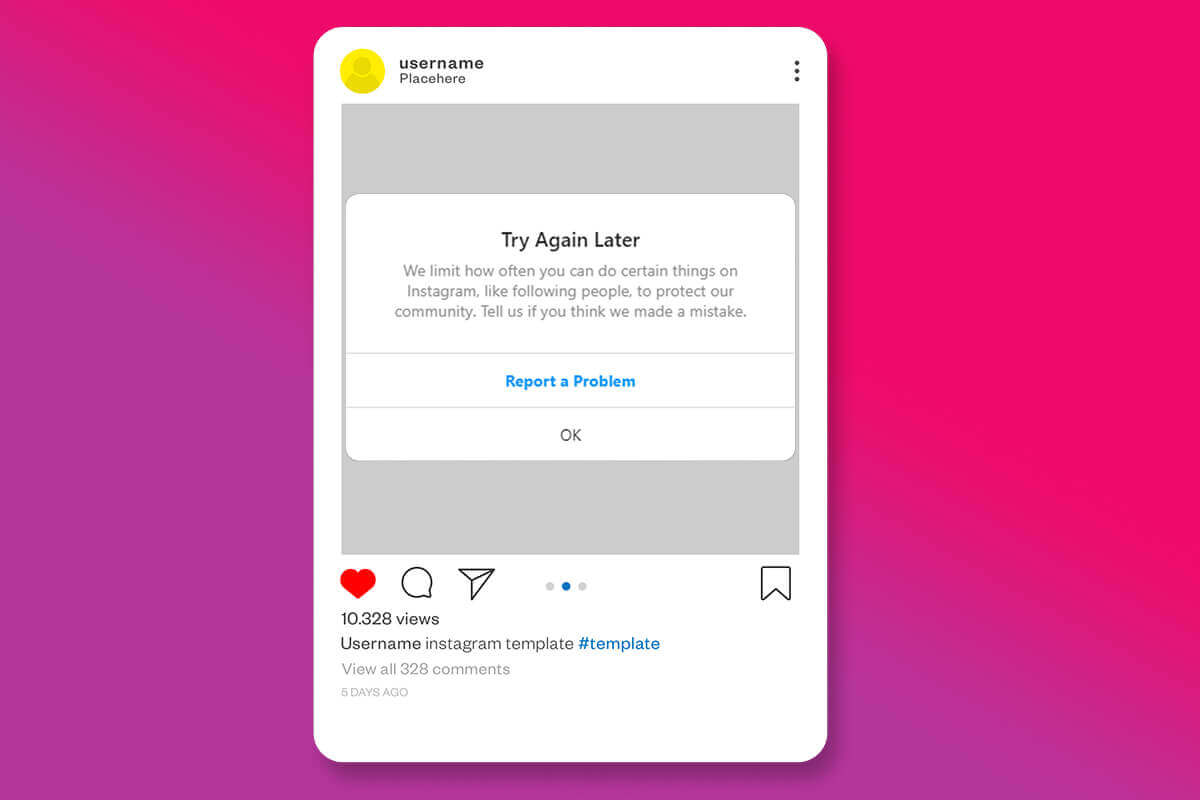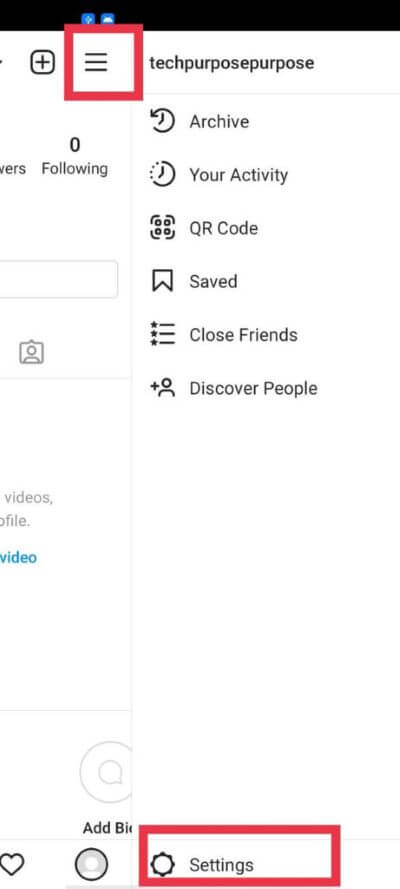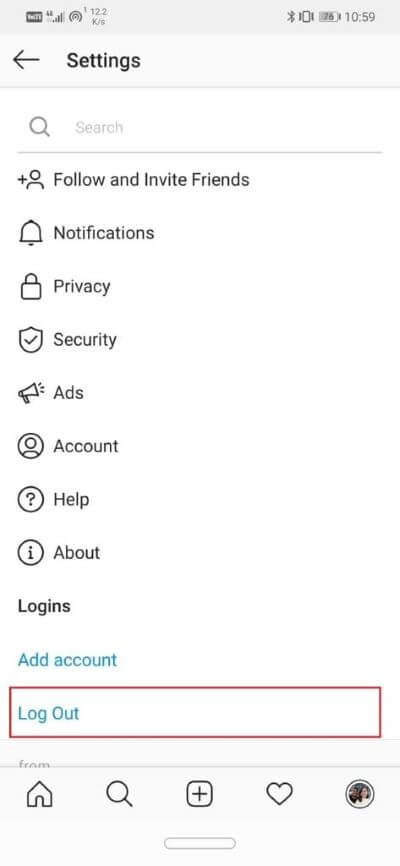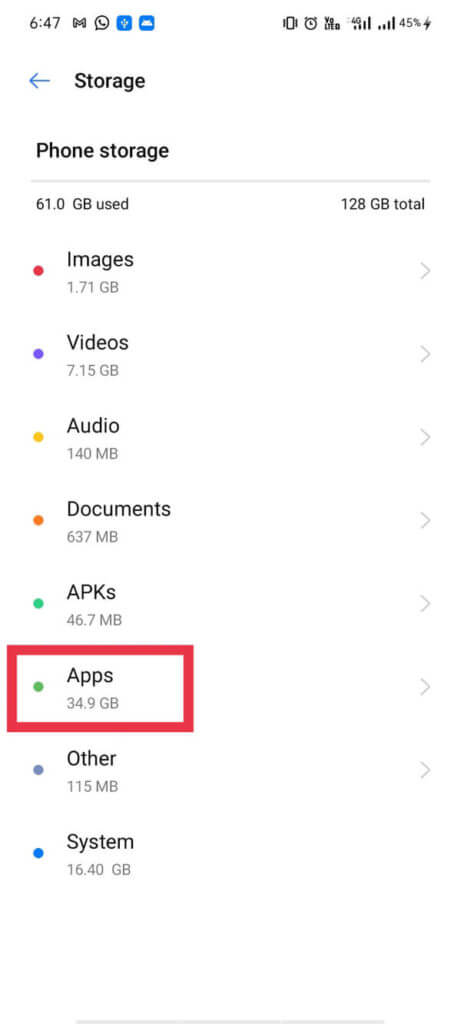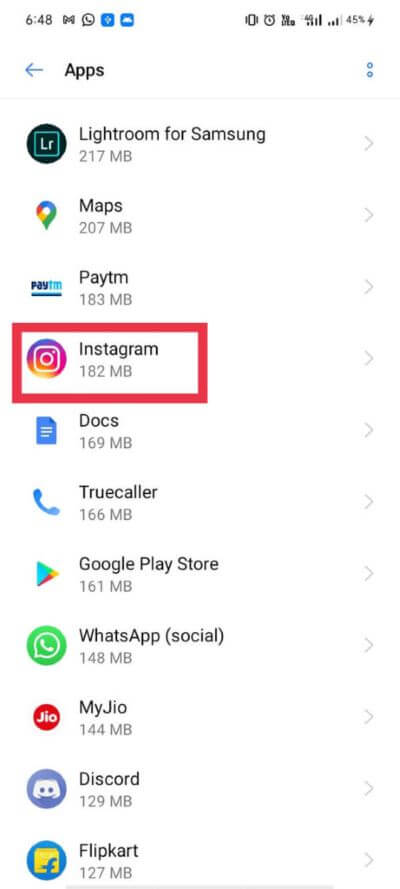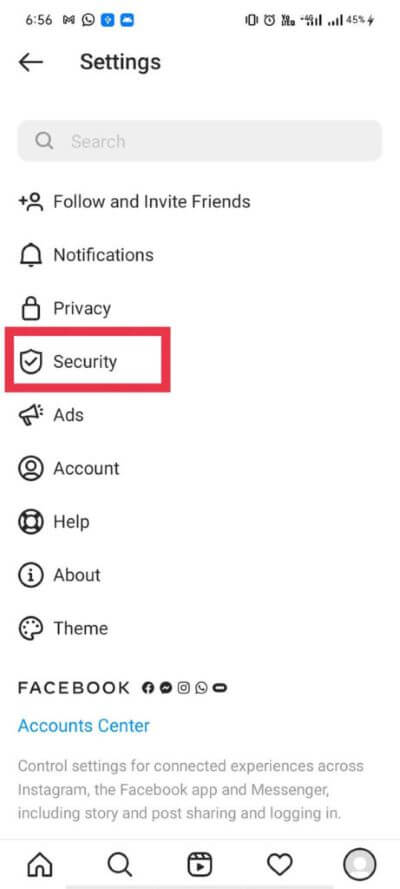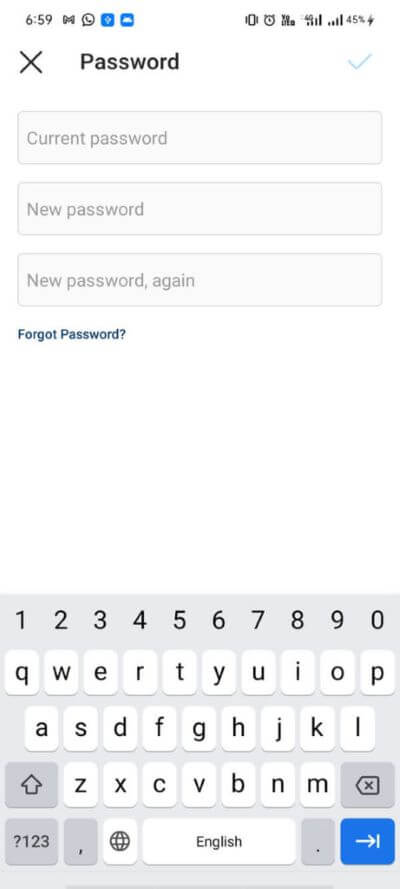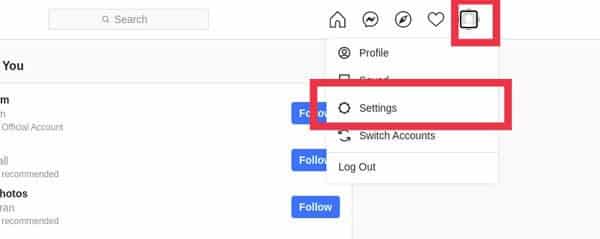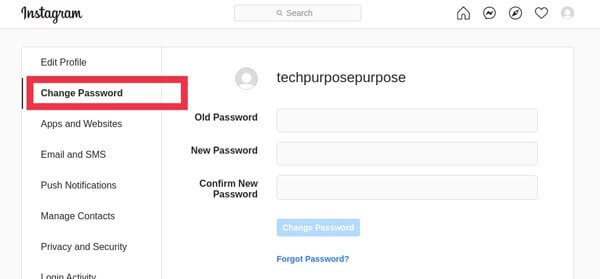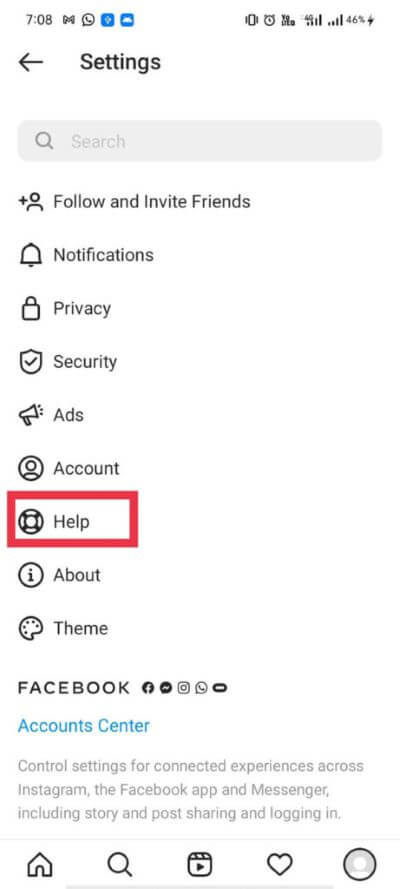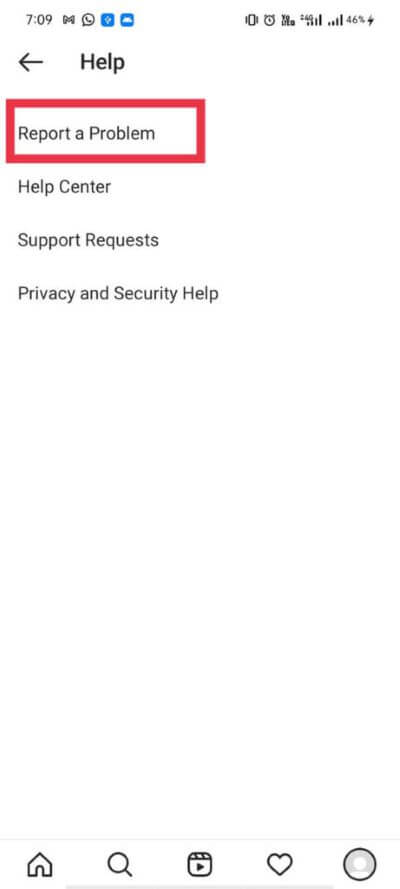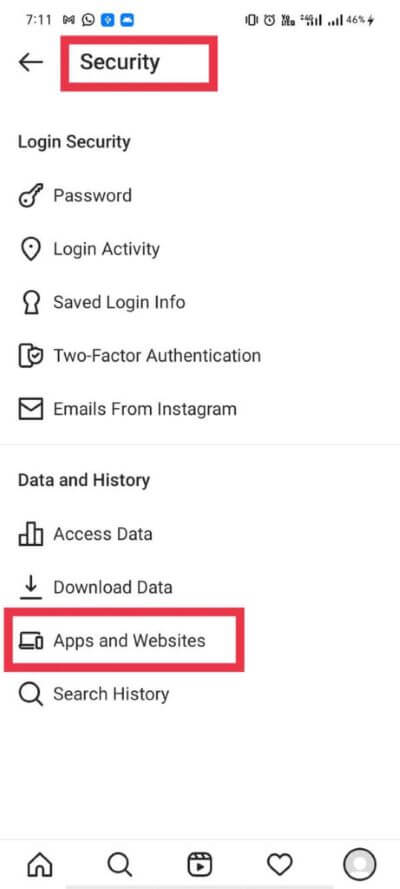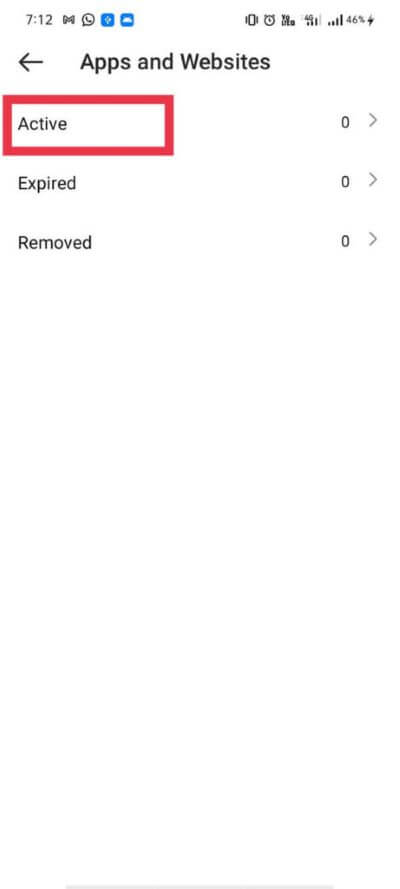كيفية إصلاح خطأ Instagram حاول مرة أخرى في وقت لاحق
لدى Instagram المليارات من المستخدمين النشطين وبالتأكيد هناك مئات المشكلات التي يواجهها الكثير منهم. لا يستطيع Instagram حل هذه المشكلات شخصيًا ، وبالتالي ، نأتي لإنقاذ الموقف. في هذه الأيام ، يواجه مستخدمو Instagram خطأ “حاول مرة أخرى لاحقًا” والذي بدأ يحدث بعد تحديث كبير في التطبيق. هل تواجه خطأ “حاول مرة أخرى لاحقًا” على Instagram مرارًا وتكرارًا أيضًا؟ حسنًا ، سنوضح لك كيفية إصلاحه. من خلال هذه المقالة ، سنغطي كل ما تحتاج إلى معرفته: لماذا يحدث ، وطرق إصلاح هذا الخطأ المتكرر ، والوقاية منه.
يهتم Instagram دائمًا بسلامة مستخدميه ويحاول منع أي فوضى في النظام الأساسي. لكن عددًا كبيرًا من المستخدمين أبلغوا عن الخطأ “حاول مرة أخرى لاحقًا” وهو أمر محبط بالنسبة لهم للتعامل معه. وهذا هو السبب في أننا قمنا بتجميع كل الطرق الممكنة لإصلاحها. بالنسبة للمستخدمين ، فإن المشكلة الرئيسية هي أنها تستغرق الكثير من الوقت الثمين.
لماذا يظهر لي الخطأ “حاول مرة أخرى لاحقًا”؟
من المهم معرفة أسباب المشكلة من أجل حلها.
فيما يلي قائمة بالأسباب المختلفة لظهور الخطأ “حاول مرة أخرى لاحقًا” على Instagram. كما يتم عرض شرح مفصل أدناه. وبالتالي ، يمكنك معرفة السبب والحل وراء خطأك.
- استخدام الأتمتة أو تطبيقات الطرف الثالث لزيادة الإعجابات ، وما إلى ذلك.
- تنفيذ الإجراءات (الإعجاب ، التعليق ، النشر ، المتابعة ، إلخ) بسرعة كبيرة.
- خلل في تطبيق Instagram.
Instagram لديها سياسات صارمة للغاية ضد هذه الأنشطة المشبوهة. على سبيل المثال ، ادعى العديد من المستخدمين أنهم يواجهون خطأ “حاول مرة أخرى لاحقًا” بعد أن أبدوا إعجابهم بالعديد من المشاركات أو أرسلوا العديد من الرسائل المباشرة أو علقوا على العديد من المشاركات في فترة قصيرة. الآن ، هذا لا يسمح به Instagram.
تم تصميم خوارزمية Instagram بطريقة تحاول إيقاف أي نوع من البريد العشوائي والأتمتة في النظام الأساسي ، أي لمنع الروبوتات من الوصول إلى النظام الأساسي. لذلك ، في سيناريوهات الإجراءات المتكررة والمتكررة ، تجد المستخدم يتصرف مثل روبوت أو مرسل بريد عشوائي ويمنعه مؤقتًا من اتخاذ مثل هذه الإجراءات.
يتسبب هذا الحظر المؤقت في ظهور الخطأ “حاول مرة أخرى لاحقًا” عندما يقوم المستخدم بتنفيذ مثل هذه الأنواع من الإجراءات. إنه ضروري لأن هناك الكثير من العناصر سيئة السمعة التي قد تسيء التصرفات على مستوى لا يمكن السيطرة عليه. بعد كل تحديث لـ Instagram ، فإنه يفرض المزيد من أنواع القيود على المستخدمين لمنعهم من استخدام أدوات التشغيل الآلي أو الطرف الثالث.
الجانب السلبي هو أن العديد من المستخدمين الذين يستخدمون التطبيق بشكل طبيعي ، يتم حظرهم أيضًا حتى بدون استخدام أي أداة تابعة لجهة خارجية. إذا كنت أيضًا أحدهم ، فقد قمنا بتغطية جميع الطرق لإصلاح خطأ Instagram “حاول مرة أخرى لاحقًا” والتغلب على الحظر. يجب أن تفهم أن هذا مجرد إجراء أمني بواسطة Instagram وليس دائمًا.
5 طرق لإصلاح خطأ Instagram حاول مرة أخرى في وقت لاحق
لإصلاح الخطأ “حاول مرة أخرى لاحقًا” على Instagram ، هناك طرق مختلفة في دليلنا. نطلب منك أن تجربها واحدة تلو الأخرى. يجب أن تبدأ بتسجيل الخروج من حسابك وتسجيل الدخول مرة أخرى وتنفيذ جميع الخطوات حتى تصلح الخطأ.
الطريقة الأكثر شرعية لإصلاح هذا الخطأ هي انتظاره ، وإذا لم تكن نشطًا جدًا على Instagram أو لم تكن في عجلة من أمرك ، يمكنك الانتظار حتى تختفي الرسالة من تلقاء نفسها. ومع ذلك ، فإن الطرق التي قدمناها قد تعمل حقًا في حل المشكلة.
لحل المشكلة ، تحتاج إلى المتابعة بنفس الترتيب كما هو مذكور.
الطريقة الأولى: تسجيل الخروج من حسابك وإعادة تسجيل الدخول
يعد تسجيل الخروج وإعادة تسجيل الدخول إلى حسابك طريقة فعالة للغاية لإصلاح خطأ Instagram “حاول مرة أخرى لاحقًا”. وهذا هو السبب في أننا ذكرناه في أعلى القائمة. ومع ذلك ، يجب عليك التأكد من مسح ذاكرة التخزين المؤقت للتطبيق قبل تسجيل الدخول مرة أخرى. هذه طريقة معقولة تعمل مع العديد من الأشخاص. يعد تسجيل الخروج والدخول إلى حسابك طريقة خالية من المتاعب وقد تساعدك في إصلاح الخطأ.
الخطوة 1: تسجيل الخروج
1. انتقل إلى علامة التبويب “الملف الشخصي” في التطبيق وانقر على زر همبرغر الموجود في الزاوية العلوية اليمنى من الشاشة.
2. الآن ، اضغط على خيار “الإعدادات“.
3. أخيرًا ، انقر فوق “تسجيل الخروج”.
الخطوة 2: مسح ذاكرة التخزين المؤقت للتطبيق
1. انتقل إلى “إعدادات” جهازك ثم توجه إلى “التخزين” واضغط على “التطبيقات“.
2. حدد “Instagram” من القائمة وانقر على زر “مسح ذاكرة التخزين المؤقت”.
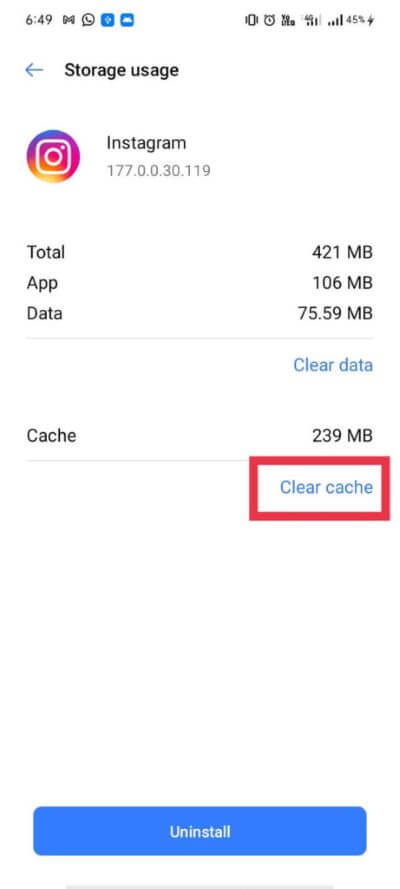
يتعين على مستخدمي iOS إلغاء تثبيت تطبيق Instagram وإعادة تثبيته من أجل مسح ذاكرة التخزين المؤقت للتطبيق.
الخطوة 3: قم بتسجيل الدخول مرة أخرى إلى Instagram
قم بتشغيل التطبيق وتسجيل الدخول إلى حسابك باستخدام اسم المستخدم وكلمة المرور الخاصين بك. وبهذه الطريقة ، تكون قد انتهيت من الطريقة الأولى! بعد مسح ذاكرة التخزين المؤقت وإعادة التسجيل ، توجد فرص كبيرة للتخلص من رسالة الخطأ “حاول مرة أخرى لاحقًا”. في حالة استمرار المشكلة ، توجه إلى الطريقة التالية.
الطريقة الثانية: تغيير كلمة المرور الخاصة بحسابك
الخطوة الثانية للتخلص من الخطأ هي تغيير كلمة المرور لحساب Instagram الخاص بك. يساعد في إصلاح الخطأ حيث سيؤدي تغيير كلمة المرور إلى تسجيل خروجك من التشغيل الآلي أو أدوات الطرف الثالث ولن يعتبرك Instagram روبوتًا بعد الآن. ينصح بشدة هذه الطريقة.
لقد قدمنا طريقتين لإعادة تعيين كلمة المرور الخاصة بك. إما ، يمكنك إعادة تعيين كلمة المرور الخاصة بك باستخدام التطبيق ، أو يمكنك تسجيل الخروج من حسابك واختيار “نسيت كلمة المرور”. الخطوة الثانية مفضلة في حالة نسيان كلمة المرور الحالية. اتبع الخطوات التالية لتغيير كلمة المرور الخاصة بحسابك:
إعادة تعيين كلمة المرور باستخدام خيار “تغيير كلمة المرور”
على تطبيق Instagram:
1. انتقل إلى صفحة ملف التعريف الخاصة بك عن طريق النقر على أيقونة الملف الشخصي الموجودة في أسفل يمين الشاشة.
2. اضغط على زر Hamburger في الزاوية العلوية اليمنى وتوجه إلى “Settings“.
3. الآن ، انقر فوق “الأمان” وتحت قائمة “الأمان” ، حدد “كلمة المرور“.
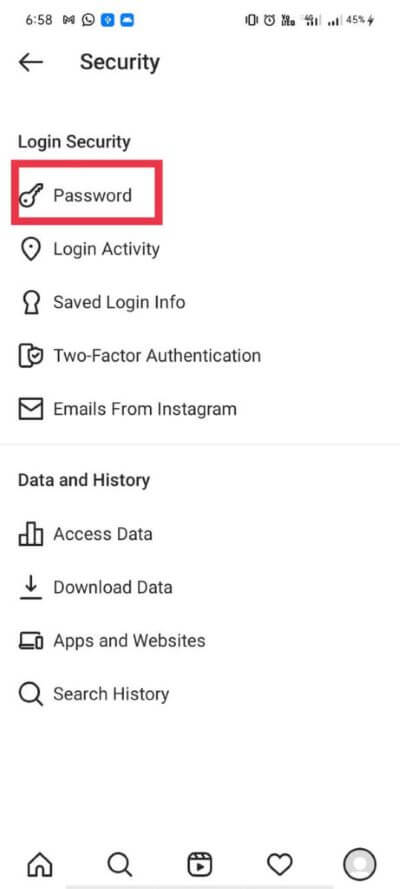
4. أدخل كلمة المرور الحالية في المربع الأول ، وكلمة المرور الجديدة في المربعين الثاني والثالث ، ثم انقر فوق خيار علامة التجزئة.
على موقع Instagram لسطح المكتب:
1. افتح الحساب في متصفح الويب باستخدام هذا الارتباط.
2. قم بتسجيل الدخول وانقر على أيقونة الملف الشخصي في الزاوية العلوية اليمنى.
3. من القائمة ، حدد “إعدادات“.
4. انقر فوق “تغيير كلمة المرور“. أدخل كلمة المرور الحالية في المربع الأول ، وكلمة المرور الجديدة في المربعين الثاني والثالث.
5. أخيرًا ، انقر فوق الزر “تغيير كلمة المرور“.
إعادة تعيين كلمة المرور باستخدام “هل نسيت كلمة المرور؟” اختيار:
1. تسجيل الخروج من حساب Instagram الخاص بك كملف تعريف> قائمة (زر Hamburger)> الإعدادات> تسجيل الخروج.
2. الآن ، انتقل إلى شاشة تسجيل الدخول وانقر على “هل نسيت كلمة المرور؟”
3. بعد ذلك ، يجب عليك التحقق من “هذا أنت” باتباع التعليمات وإعادة تعيين كلمة المرور الخاصة بك في النهاية.
بعد هذه الخطوة ، أبلغ معظم المستخدمين عن اختفاء “المحاولة مرة أخرى للخطأ” على Instagram. إذا وجدت حسابك جيد ، تهانينا! خلاف ذلك ، انتقل إلى الطريقة 3.
الطريقة الثالثة: اترك حسابك لفترة وانتظر
هذه هي الطريقة الأكثر شرعية وهناك العديد من الحالات التي يؤدي فيها ترك Instagram لبضع ساعات أو بعض الأيام إلى إصلاح الخطأ “حاول مرة أخرى لاحقًا” في Instagram.
الكتلة التي تحدثنا عنها أعلاه مؤقتة ، لذا سيرتفع الخطأ في النهاية بعد مرور بعض الوقت من تلقاء نفسه إذا لم يتم العثور على أي نشاط. النقطة التي يجب ملاحظتها هنا هي أن “إعادة المحاولة لاحقًا” و “كتلة الإجراء” على Instagram ليسا متطابقين.
هناك ثلاثة أنواع أساسية من كتل الإجراءات ، أحدها هو “حاول مرة أخرى لاحقًا”. تكمن مشكلة الخطأ “حاول مرة أخرى لاحقًا” في أنه ليس له تاريخ انتهاء صلاحية وبالتالي يخلق حالة من عدم اليقين بشأن انتهاء صلاحية الخطأ.
بالنسبة لبعض المستخدمين ، قد يتم رفعه في غضون ساعتين ، وقد يستمر بالنسبة للبعض لعدة أيام. سيتعين عليك التحلي بالصبر مع هذه الطريقة لأن مدة الخطأ تختلف من حساب لآخر. هذه الطريقة لا يمكن أن تفشل أبدا. ولكن ، إذا كنت لا تريد الانتظار ، فانتقل إلى الطريقة التالية لإصلاح هذا الخطأ.
الطريقة الرابعة: إزالة الارتباط في سيرتك الذاتية (إذا كان لديك واحد)
إذا كان لديك رابط في سيرتك الذاتية على Instagram ، فقد تكون هناك فرصة للحظر بواسطة Instagram. هناك العديد من الروابط التي يحظرها Instagram وقد يكون هذا هو سبب حظرك. لا يثق هذا النظام الأساسي بكل رابط ، وبالتالي ، من الضروري أن تأخذ هذه الحقيقة في الاعتبار.
إذا كان لديك رابط Linktree أو أي رابط آخر من هذا القبيل في سيرتك الذاتية ، فأنت بحاجة إلى إزالته على الفور. إذا كنت قد جربت بالفعل جميع الطرق المذكورة أعلاه ولم ينجح أي شيء حتى الآن ، فمن الآمن افتراض أن الرابط في سيرتك الذاتية هو السبب المحتمل لهذا الخطأ.
ذكر العديد من المستخدمين أنه بعد تجربة كل طريقة ، عندما قاموا أخيرًا بإزالة الرابط في سيرتهم الذاتية ، اختفى الخطأ على الفور. وبالتالي ، إذا كان لديك رابط في سيرتك الذاتية ، فقم بإزالته الآن. إنها معجزة كيف يعمل Instagram ولكن قد يكون هذا هو المعجزة المناسبة لك.
الطريقة الخامسة: أبلغ عن المشكلة إلى Instagram
بالنسبة لبعض المستخدمين ، لا يزول الخطأ حتى بعد أيام ، وبالتالي فإن مجرد ترك الحساب لفترة زمنية غير مؤكدة يعد حلاً غير عملي لهؤلاء المستخدمين. في هذه الطريقة ، سنوضح لك كيفية إبلاغ Instagram بمشكلتك لإعلامهم بحالتك. بالطبع ، لا يمكننا أن نعلمك كيف تتحلى بالصبر أو كيف لا تقلق ، ولكن يمكنك تجربة الخطوات الموضحة أدناه:
1. افتح تطبيق Instagram وانتقل إلى علامة التبويب “Profile” ثم اضغط على زر Hamburger في الزاوية العلوية اليمنى من الشاشة وحدد “إعدادات“. بعد ذلك ، اضغط على “مساعدة“.
2. اضغط على خيار “الإبلاغ عن مشكلة” واتبع المزيد من التعليمات.
3. أخيرًا ، اكتب المشكلة في المربع المتوفر وأبلغ Instagram عنها.
المشكلات التي يمكنك الإبلاغ عنها على Instagram:
يمكنك إبلاغ Instagram إذا كانت لديك مشكلات تتعلق بأي مما يلي:
- حسابات الكراهية
- إصابة شخصية
- حسابات مخترقة
- حسابات انتحال الهوية
- الإساءة والبريد العشوائي
- الأطفال دون السن القانونية
- كشف المعلومات الخاصة
- استغلال
- أي مشكلة أخرى
Instagram لا يستجيب لتقريرك على الفور لأنه يحتوي على الكثير من التقارير التي يتم تسجيلها يوميًا. ومن ثم ، عليك انتظار Instagram للنظر في الأمر الخاص بك.
كيفية منع الخطأ “حاول مرة أخرى لاحقًا”
حتى الآن ، لقد حللت المشكلة. ولكن ماذا عن المستقبل؟ كما ذكرنا سابقًا ، السبب الجذري للخطأ هو إجراء متكرر أو نشاط يشبه الروبوت. تتوقع خوارزمية Instagram أن يقوم المستخدم بعمل متكرر كروبوت أو مرسل بريد عشوائي.
تأليفها بشكل أكثر دقة ، إذا كنت تريد إبعاد الحظر عنك ، فعليك القيام بأفعال “مثل الإنسان” والتصرف باعتدال. يجب عليك أيضًا قراءة قواعد وقيود Instagram لتعرف كيف يجب أن تتصرف على Instagram لتجنب أي أخطاء.
1. تجنب متابعة / إلغاء متابعة المستخدمين بشكل مفرط
أول وأهم شيء يجب تجنبه هو متابعة واسعة / إجراء غير متابع في فترة زمنية قصيرة. إذا قمت بمتابعة / إلغاء متابعة المستخدمين بسرعة كبيرة ، فستحتاج إلى إبطاء ذلك ومحاولة القيام بذلك على فترات. الفاصل الزمني المثالي هو متابعة أو إلغاء متابعة مستخدم واحد فقط في الدقيقة. الشيء الثاني المهم هو الحفاظ على الاعتماد على الحد التالي / إلغاء المتابعة على Instagram.
ملاحظة: على Instagram ، يُسمح للمستخدمين بمتابعة / إلغاء متابعة ما يصل إلى 200 مستخدم يوميًا. أيضًا ، إذا كنت مستخدمًا جديدًا ، فيجب أن يقتصر العدد على 150. إذا تجاوزت هذا الحد ، فقد انتهيت!
2. التوقف عن استخدام تطبيقات أو أدوات الطرف الثالث
أهم شيء يهمله المستخدمون هو استخدام تطبيقات الطرف الثالث أو أدوات التشغيل الآلي.
تتيح لك أدوات الأتمتة هذه تنفيذ الإجراءات بشكل أسرع من المعتاد. لهذا السبب ، يكتشف Instagram هذا ويفرض حظرًا على الحساب. طبعا الوسائل غير العادلة ممنوعة وهذا ليس اختبارا.
اتبع الخطوات الموضحة أدناه للتخلص منها:
1. توجه إلى علامة التبويب “Profile” واضغط على زر Hamburger لفتح القائمة ثم اضغط على “Settings“.
2. بعد ذلك ، قم بالتمرير لأسفل وانقر على “الأمان” وحدد “التطبيقات والمواقع الإلكترونية“.
3. حدد الآن “نشط” وقم بإزالة جميع تطبيقات الطرف الثالث / أدوات التشغيل الآلي غير المرغوب فيها من القائمة المحددة.
بدلاً من ذلك ، يمكنك تغيير كلمة مرورك الواردة في الطريقة الثانية والتي ستسجل خروجك من جميع تطبيقات الطرف الثالث.
3. إبطاء الإعجاب / التعليق
أخيرًا ولكن الأهم من ذلك ، يجب أن تبطئ الإعجاب والتعليق على المنشورات المختلفة. من غير المألوف جدًا حظر إجراء بمجرد الإعجاب بالمشاركات أو التعليق عليها. ولكن ، قد تظهر لك رسالة الخطأ “حاول مرة أخرى لاحقًا” إذا كنت تفعل ذلك كثيرًا.
الفاصل الزمني الجيد للتعليق هو من 5 إلى 10 دقائق لكل منشور.
ما هي مدة استمرار هذا الخطأ على Instagram؟
يستمر الخطأ “حاول مرة أخرى لاحقًا” لمدة تصل إلى 3 إلى 5 أيام. تختلف المدة الزمنية للخطأ من حساب لآخر وليس لهذا الحظر وقت انتهاء صلاحية. لذلك ، ليس هناك يقين من مدة الخطأ. بالنسبة لبعض المستخدمين ، يستمر لبضع ساعات ، وبالنسبة للبعض ، يستغرق الأمر أيامًا حتى يتم رفعه.
“حاول مرة أخرى لاحقًا” ليس حظرًا دائمًا وسيتركك عاجلاً أم آجلاً. نحن على يقين من أنه باتباع الدليل أعلاه المليء بالأساليب المجربة والمختبرة ، يجب أن تكون قد أصلحت هذا الخطأ. إذا كان لديك أي اقتراحات أو طرق ، يمكنك إخبارنا في التعليقات أدناه.